- Base de connaissances
- Contenu
- Blog
- Utiliser l'auto-inscription pour le contenu de blog privé
Utiliser l'auto-inscription pour le contenu de blog privé
Dernière mise à jour: 10 avril 2025
Disponible avec le ou les abonnements suivants, sauf mention contraire :
-
Content Hub Pro, Enterprise
Si l'auto-inscription est activée, les visiteurs du blog peuvent s'inscrire pour consulter les articles privés du blog. La première fois qu'un visiteur consulte votre blog, il ne peut lire les articles privés que jusqu'au séparateur « En savoir plus ». Découvrez-en davantage sur la personnalisation des modèles de page d'inscription.
Vous pouvez identifier les contacts qui se sont auto-inscrits en filtrant une propriété de contact connu Enregistré à et une propriété de contact inconnu Heure d'envoi de l'e-mail d'inscription. Découvrez-en davantage sur les propriétés de contact associées à du contenu privé.
Remarque : il n'est actuellement pas possible de personnaliser l'e-mail que les visiteurs reçoivent après leur auto-inscription et qui leur demande de vérifier leur adresse e-mail.
Configurer l'auto-inscription
- Dans votre compte HubSpot, cliquez sur l'icône Paramètres settings dans la barre de navigation principale.
- Dans le menu latéral de gauche, accédez à Contenu > Contenu privé.
- Cliquez sur le menu déroulant Choisissez un domaine à modifier et sélectionnez le domaine sur lequel votre contenu privé est hébergé.
- Sélectionnez la case à cocher Autoriser l'auto-inscription.
- Dans le menu latéral de gauche, accédez à Contenu > Blog.
- Dans la section Vue actuelle, cliquez sur le premier menu déroulant et sélectionnez un blog. Dans les comptes avec le module complémentaire Marques, il s’agira du deuxième menu déroulant.
- Dans la section Contrôle d'accès , sélectionnez Public, puis la case à cocher Donner l'accès à l'ensemble du blog à tout le monde, mais l'accès aux articles complets seulement aux membres.
Remarque : l'activation de ce paramètre vous permet de paramétrer les articles de blog afin qu'ils utilisent l'auto-inscription. Vous devrez toujours paramétrer les articles de blog individuels afin qu'ils utilisent l'auto-inscription.
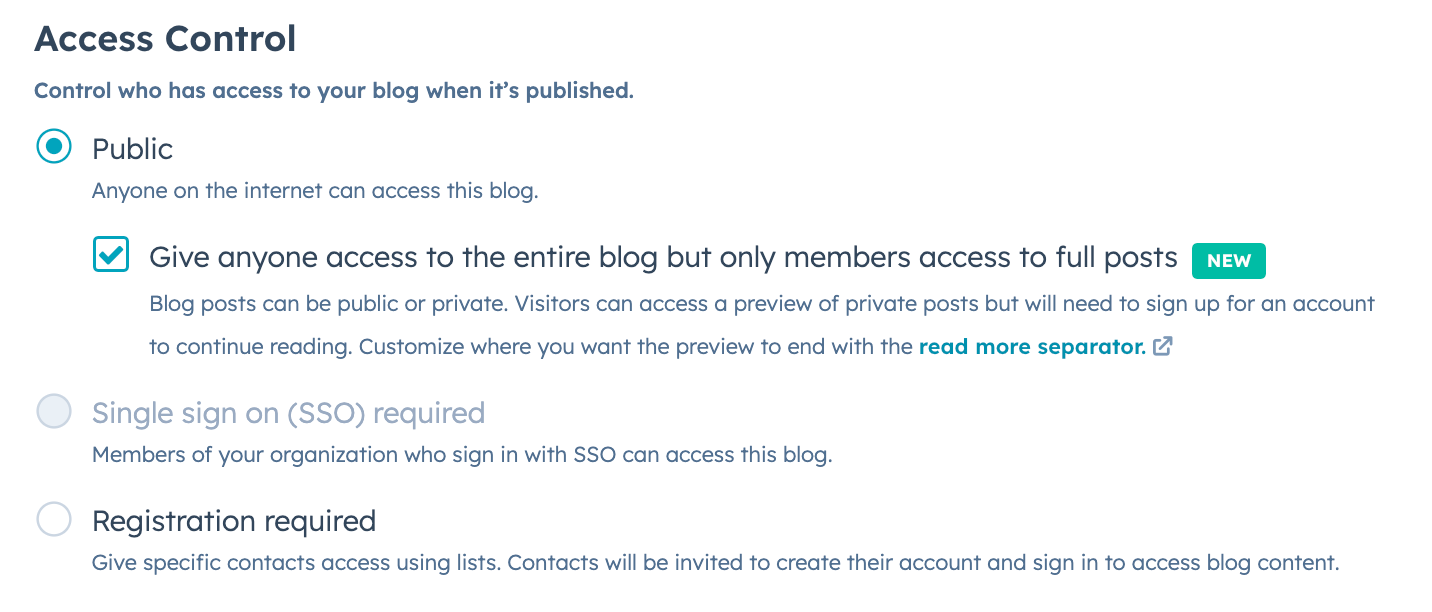
- Dans l'angle inférieur gauche, cliquez sur Enregistrer.
Activer l'auto-inscription pour les articles de blog individuels
Une fois que vous avez configuré l'auto-inscription, vous pouvez déterminer si les visiteurs doivent s'inscrire pour pouvoir consulter chaque article de blog.
- Dans votre compte HubSpot, accédez à Contenu > Blog.
- Cliquez sur le nom de votre post.
- Cliquez sur le menu Paramètres et sélectionnez Contrôle d'accès.
- Dans la boîte de dialogue, sélectionnez Auto-inscription obligatoire.
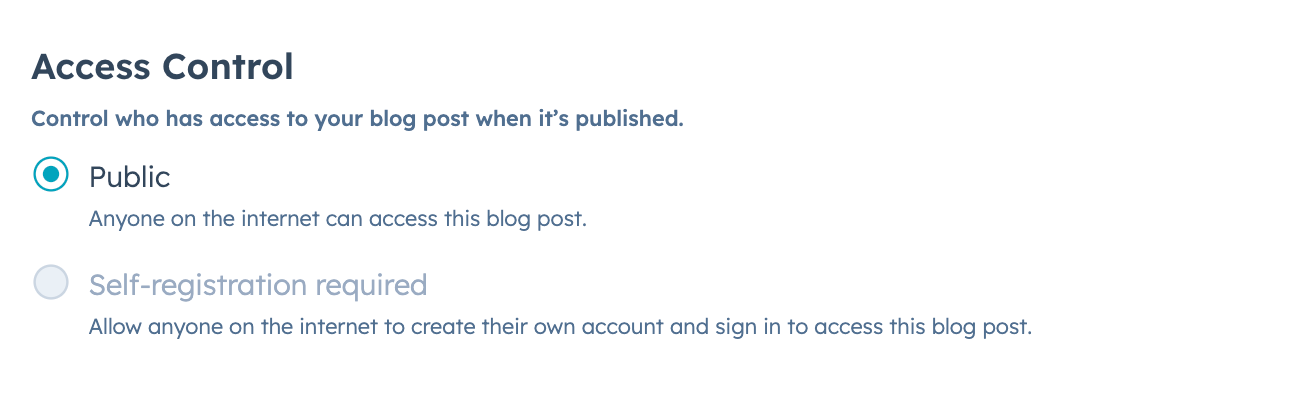
- Pour prévisualiser la façon dont l'article s'affichera pour les visiteurs non inscrits :
- Dans l'éditeur de contenu, cliquez sur Aperçu dans l'angle supérieur droit.
- Cliquez sur le menu déroulant Aperçu en tant que et sélectionnez Visiteur (pas encore inscrit).
- Lorsque vous avez terminé de modifier votre article de blog, cliquez sur Publier ou Mettre à jour dans l'angle supérieur droit.
Activer l'auto-inscription pour plusieurs articles de blog
Vous pouvez activer l'auto-inscription pour plusieurs articles de blog à la fois à partir de la page d'index.
- Dans votre compte HubSpot, accédez à Contenu > Blog.
- Sélectionnez la case à cocher à côté de chaque article de blog.
- En haut du tableau, cliquez sur le menu déroulant Plus et sélectionnez Contrôle de l'accès de l'audience.
- Dans le panneau de droite, sélectionnez Auto-inscription requise, puis cliquez sur Enregistrer.
